Události živého týmu: Zakázat anonymní dotazy

V současnosti není možné zakázat anonymní dotazy na živých událostech Microsoft Teams. I registrovaní uživatelé mohou posílat anonymní dotazy.
Jedním z mnoha důvodů, proč se lidé rozhodli přejít od Windows k Linuxu, je pokusit se starému nebo slabému počítači vdechnout nějaký extra výkon. Linux je jako operační systém obvykle lehčí než Windows. U moderního počítače se silným hardwarem to není znatelný rozdíl, ale u zvláště starých počítačů nebo počítačů se slabým hardwarem může být tento rozdíl znatelný.
Většina linuxových distribucí není navržena tak, aby vyhovovala těm nejslabším počítačům, ale jejich cílem je potěšit většinu uživatelů, kteří chtějí mít nějaké další grafické funkce. Bohužel pro ty nejslabší systémy mohou být tyto grafické efekty trochu moc na to, aby běžely plynule. Chcete-li pomoci, tato nastavení lze vypnout, takže se nemusíte obávat ztráty výkonu, zadrhávání nebo zamrzání.
Chcete-li získat přístup k nastavení, abyste mohli konfigurovat nebo deaktivovat tyto efekty v Linux Mint, musíte stisknout klávesu Super, poté zadat „Efekty“ a stisknout Enter.
Tip: Klávesa „Super“ je obecně termín používaný v distribucích Linuxu pro označení klávesy „Windows“ nebo Apple „Command“. Děje se tak, aby nedošlo k porušení ochranných známek.
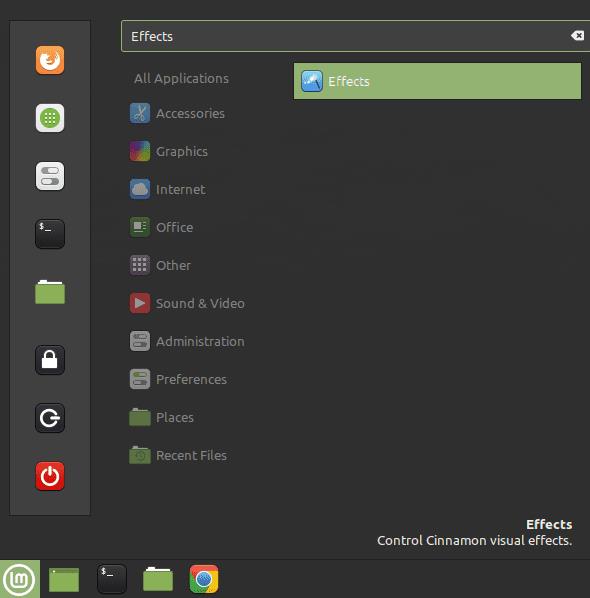
Stiskněte klávesu Super, zadejte „Efekty“ a stiskněte Enter.
Ve výchozí záložce „Povolit efekty“ můžete některý nebo všechny efekty přepnout na „Vypnuto“, čímž efekt okamžitě deaktivujete. Vypnutí těchto animací nebude mít velký vliv na celkový výkon, protože tyto efekty jsou aktivní pouze po určitou dobu. Vypnutí těchto efektů by však mělo pomoci snížit některá zpomalení a zadrhávání a zároveň by nemělo mít příliš velký vizuální dopad.
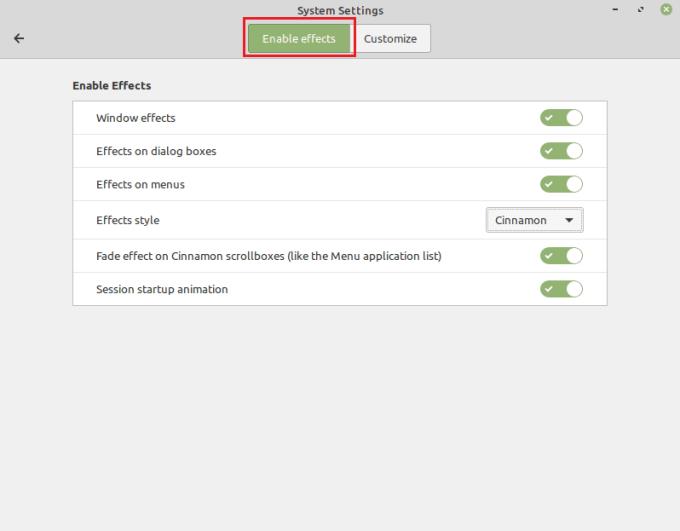
Efekty můžete zakázat, abyste zabránili souvisejícím poklesům výkonu.
Pokud přepnete na kartu „Přizpůsobit“ a povolíte „Přizpůsobit nastavení“, můžete nakonfigurovat řadu efektů. Pokud kliknete do prvního sloupce, můžete si vybrat animaci. Druhý vám umožňuje zvolit, jak bude animace probíhat, zatímco třetí sloupec vám umožní nakonfigurovat, jak dlouho trvá dokončení animace. Výběrem animace „None“, progrese „easeNone“ a nastavením doby trvání na 0 ms můžete minimalizovat dopad těchto animací na výkon, když k nim dojde.
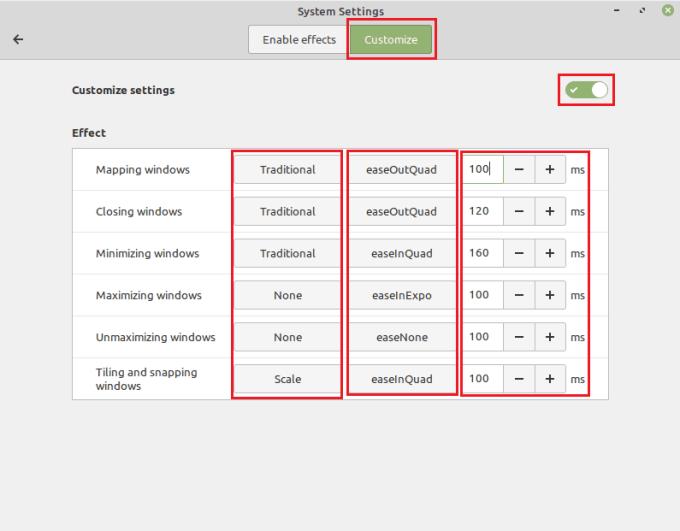
Vyberte animaci „None“, průběh „easeNone“ a dobu trvání na 0 ms, abyste minimalizovali dopad těchto animací na výkon.
V současnosti není možné zakázat anonymní dotazy na živých událostech Microsoft Teams. I registrovaní uživatelé mohou posílat anonymní dotazy.
Spotify může být nepříjemné, pokud se automaticky otevírá pokaždé, když zapnete počítač. Deaktivujte automatické spuštění pomocí těchto kroků.
Udržujte cache v prohlížeči Google Chrome vymazanou podle těchto kroků.
Máte nějaké soubory RAR, které chcete převést na soubory ZIP? Naučte se, jak převést soubor RAR do formátu ZIP.
V tomto tutoriálu vám ukážeme, jak změnit výchozí nastavení přiblížení v Adobe Reader.
Pro mnoho uživatelů aktualizace 24H2 narušuje auto HDR. Tento průvodce vysvětluje, jak můžete tento problém vyřešit.
Microsoft Teams aktuálně nativně nepodporuje přenos vašich schůzek a hovorů na vaši TV. Můžete však použít aplikaci pro zrcadlení obrazovky.
Ukážeme vám, jak změnit barvu zvýraznění textu a textových polí v Adobe Reader pomocí tohoto krokového tutoriálu.
Potřebujete naplánovat opakující se schůzky na MS Teams se stejnými členy týmu? Naučte se, jak nastavit opakující se schůzku v Teams.
Zde najdete podrobné pokyny, jak změnit User Agent String v prohlížeči Apple Safari pro MacOS.






